


« Depuis, je profite de mon abonnement Apple Music. Cependant, j'ai appris qu'une fois mon abonnement terminé ou une fois annulé, toutes les chansons que j'avais conservées disparaîtraient, je pense maintenant à rechercher des méthodes pour télécharger de la musique d'Apple Music vers un ordinateur. Est-ce possible?"
Avez-vous également recherché des références sur la façon de télécharger de la musique d'Apple Music sur un ordinateur ? Peut-être posez-vous également la même question que ci-dessus. Ne vous inquiétez pas, c’est ce que nous allons aborder dans cet article.
Apple Music, étant l'une des plateformes de streaming musical les plus utilisées et les plus populaires, est connue pour offrir de nombreux avantages à ses abonnés. Il ne fait aucun doute que des millions de mélomanes du monde entier utilisent l’application Apple Music.
Il propose une période d’essai gratuite d’une durée de 3 mois. Après cela, si vous souhaitez souscrire à l'un de ses forfaits, vous pouvez continuer et payer soit 9.99 USD (pour un forfait individuel) soit 14.99 USD (pour un forfait familial).
L'un des avantages offerts par un abonnement Apple Music est la possibilité de diffuser les pistes en mode hors ligne. Bien que cet avantage soit apprécié, d'autres recherchent toujours des méthodes pour télécharger de la musique d'Apple Music sur un ordinateur afin de conserver les pistes pour toujours et profitez-en hors ligne.
Pour enfin commencer la discussion, passons à la première section de cet article.
Guide des matières Partie 1. Pouvons-nous télécharger des chansons d'Apple Music vers un ordinateur ?Partie 2. Comment télécharger Apple Music sur un ordinateur avec abonnement ?Partie 3. Comment télécharger gratuitement de la musique d'Apple Music sur un ordinateurPartie 4. FAQ sur le téléchargement d'Apple MusicPartie 5. Résumé
Apple Music songs are encrypted and are protected under Apple’s FairPlay Protection Policy. This protection policy is also termed “DRM protection”. Because of this encryption, Apple Music songs can only be accessed on authorized devices and media players.
Apple Music songs can’t also be downloaded directly from the app for forever keeping. This is used by content creators to protect their works from illegal and unauthorized use and distribution.
Cependant, les abonnés se sentent tristes de savoir qu’ils ne peuvent pas diffuser les chansons sur aucun appareil qu’ils possèdent. De plus, d’autres ne souhaitent pas investir dans l’achat d’un autre gadget uniquement pour diffuser des chansons. Ainsi, rechercher des moyens de télécharger de la musique d'Apple Music sur l'ordinateur sera utile.
De plus, les chansons Apple Music sont au format M4P. En plus d'être protégés, tous les appareils et lecteurs ne peuvent pas accéder à ce type ou format de fichier.
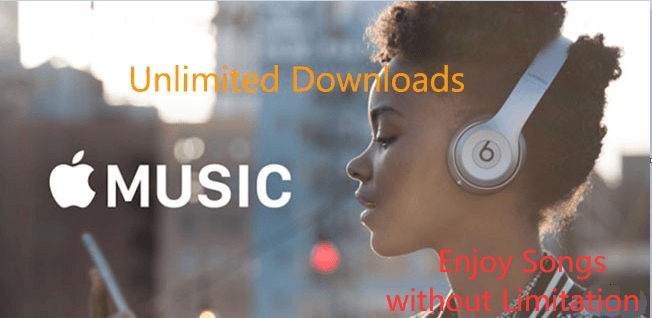
Les amateurs et les utilisateurs d'Apple Music devraient en savoir plus sur la façon de télécharger de la musique d'Apple Music sur leurs ordinateurs. Avec les connaissances sur ce sujet, il ne serait pas nécessaire de payer des frais d'abonnement ou d'acheter un nouvel appareil juste pour profiter de l'application.
Mais juste au cas où vous souhaiteriez savoir comment télécharger des chansons Apple Music à l'aide de votre ordinateur personnel ou de votre appareil mobile tel qu'un iPhone ou un téléphone Android pour une diffusion hors ligne dans le cadre d'un abonnement Apple Music, vous pouvez suivre les procédures ci-dessous que nous partagerons comme Bien.
Si vous souhaitez télécharger vos chansons Apple Music préférées sur vos appareils portables comme les téléphones portables ou les tablettes, vous pouvez simplement suivre ces étapes.
Étape #1. Sur votre appareil portable, ouvrez l'application "Musique" qui devrait se trouver sur l'écran d'accueil.
Étape #2. Une fois lancé, rendez-vous dans la section "Bibliothèque", puis recherchez l'album ou la chanson que vous souhaitez télécharger pour une diffusion hors ligne.
Étape #3. Vous devriez voir un signe "+". Une fois tapé, vous pouvez maintenant commencer à ajouter des chansons à votre bibliothèque.
Étape #4. Après avoir ajouté une chanson spécifique, au lieu d'un signe "+", vous verrez une icône "nuage" avec une flèche vers le bas.
Étape #5. L'icône mentionnée à l'étape 4 doit être cliqué pour démarrer le processus de téléchargement.
Étape #6. Maintenant, pour voir la liste détaillée des chansons que vous avez téléchargées, vous pouvez simplement vous diriger vers la section "Musique téléchargée" de votre application "Musique".
Bien sûr, vous pouvez également utiliser votre ordinateur personnel pour télécharger les chansons Apple Music que vous aimez écouter en mode hors ligne. Vous pouvez suivre ce guide.
Étape #1. Sur votre ordinateur personnel, ouvrez l'application iTunes. Parcourez la liste des chansons et recherchez celles que vous souhaitez télécharger pour la diffusion en mode hors ligne. Vous pouvez également choisir des albums ou des listes de lecture si vous le souhaitez.
Étape #2. Sous chaque chanson, vous verrez également l'icône "nuage" avec une flèche vers le bas une fois le signe "+" coché. Pour commencer à télécharger une chanson, appuyez simplement sur cette icône "nuage".
Dans un moment, vous pouvez avoir les chansons Apple Music choisies prêtes pour la diffusion hors ligne.
Cependant, n'oubliez pas que vous ne pouvez profiter de cet avantage que si vous payez les frais d'abonnement mensuels (et donc si vous disposez d'un compte Apple Music actif). Une fois votre abonnement terminé ou une fois que vous l'avez annulé, les chansons que vous avez précédemment téléchargées disparaîtront.
C’est ennuyeux de savoir que sans abonnement, on ne peut pas écouter les chansons téléchargées. Ce serait un avantage si vous saviez comment télécharger de la musique d'Apple Music sur votre ordinateur pour la conserver pour toujours.
Nous recommandons une application qui est très utile dans le processus "comment télécharger de la musique d'Apple Music sur un ordinateur" dans la partie suivante, alors assurez-vous de lire la suite.
Comme mentionné initialement, il est assez difficile pour certains de télécharger de la musique depuis l'application Apple Music directement sur un ordinateur personnel ou tout autre appareil, car les pistes sont protégées par un cryptage DRM. Avec cette limitation, il y aura un besoin pour une application logicielle très fiable et professionnelle qui peut faire le travail de suppression de DRM.
Vous pouvez compter sur cette application nommée DumpMedia Apple Music Converter.
Téléchargement gratuit Téléchargement gratuit
DumpMedia Apple Music Converter est très fiable en ce qui concerne le processus de suppression des DRM. Une fois supprimés, vous pouvez enregistrer les chansons sur n'importe quel gadget que vous possédez ou jouer sur n'importe quel lecteur multimédia que vous aimez. Vous pouvez désormais profiter d'un téléchargement et d'une diffusion illimités !
Bien sûr, la DumpMedia Apple Music Converter peut vous aider dans le processus "comment télécharger de la musique d'Apple Music sur un ordinateur". Cela peut même vous aider convertissez les chansons Apple Music que vous avez choisies dans des formats tels que MP3, FLAC, AC3, MKA, etc. Il peut effectuer la conversion de plusieurs fichiers en un seul traitement, donc si vous souhaitez convertir un certain nombre de chansons Apple Music, c'est possible ! Bien que la conversion soit effectuée, les étiquettes d'identification des chansons seront toujours conservées ainsi que leur qualité d'origine. Plus encore, vous pouvez personnaliser les paramètres de sortie comme vous le souhaitez - format de nom de fichier, débit binaire, taux d'échantillonnage, etc.
Quoi de plus attrayant DumpMedia Apple Music Converter, c'est que vous pouvez même l'utiliser comme un puissant convertisseur de livres audio. Donc, si vous avez avec vous des livres audio que vous aimez transformer dans d'autres formats, vous pouvez également le faire via cette application. Il prend en charge l'accès aux fichiers AA/AAX et M4B.
Bien sûr, cela DumpMedia Apple Music Converter fonctionne à une vitesse assez rapide et fiable. Ainsi, vous gagnez du temps pour faire plus de choses dont vous avez besoin ! Sa vitesse de conversion est 10 fois plus rapide que celle des autres applications. Il dispose également d’une interface utilisateur conviviale et facile à naviguer.
Plus important encore, cette application fonctionne sur les deux Winet les ordinateurs Mac, la compatibilité n'est donc pas un problème du tout ! Vous pouvez consulter la liste complète des exigences d'installation une fois que vous vous rendez sur le site officiel de DumpMedia.
Maintenant, voici comment télécharger de la musique d'Apple Music sur l'ordinateur à l'aide de DumpMedia Convertisseur de musique Apple.

Étape #1. Complétez toutes les exigences d'installation, obtenez DumpMedia le programme d'installation d'Apple Music Converter, puis procédez à l'installation de l'application sur votre ordinateur. Sur la page principale, commencez à prévisualiser ou à sélectionner les chansons Apple Music que vous souhaitez traiter. Encore une fois, vous pouvez effectuer la conversion par lots afin de choisir un certain nombre de chansons est possible.
Étape #2. Choisissez un format de sortie et définissez un dossier de sortie. En outre, vous pouvez personnaliser les paramètres du profil de sortie si vous le souhaitez.

Étape #3. Appuyez sur le bouton "Convertir" pour laisser l'application démarrer le processus de conversion. Pendant que l'application effectue la conversion des fichiers, le DRM la procédure de suppression sera également effectuée simultanément.
En quelques minutes, les fichiers de sortie seront facilement disponibles dans le dossier de sortie que vous avez défini ! Maintenant, ils sont déjà sans DRM et sont convertis ! Vous pouvez maintenant y accéder sur n'importe quel appareil que vous avez !
T1. Pourquoi avez-vous besoin d'Apple Music Converter pour télécharger des chansons ?
Apple Music utilise un système de gestion des droits numériques (DRM) pour protéger les chansons et garantir qu'elles ne peuvent pas être consultées ou lues en dehors du réseau. Spotify application. Mais vous pouvez également utiliser des outils tiers tels que DumpMedia Convertisseur de musique Apple.
Q2. Est-il légal de convertir Apple Music ?
Conversion d'Apple Music en MP3 pour un usage personnel est légal. Cependant, il est interdit de distribuer tous les téléchargements Apple Music et de les partager avec d'autres.
Q3. Quel est le moyen le plus rapide de convertir Apple Music en MP3?
Le moyen le plus rapide de convertir Apple Music est d'utiliser DumpMedia Convertisseur de musique Apple. Il prend en charge une vitesse de conversion 5X et conserve 100% qualité d'origine.
Vous savez enfin qu’il existe un moyen de télécharger de la musique d’Apple Music vers un ordinateur. Pas besoin de penser à payer les frais d'abonnement mensuels ou à acheter un nouvel appareil juste pour écouter des chansons Apple Music. Avec l'aide de DumpMedia Apple Music Converter, vous pouvez facilement enregistrer les chansons Apple Music que vous aimez et les lire sur n'importe quel appareil !
